重置路由器后的设置步骤(恢复路由器出厂设置并重新配置网络)
- 电脑领域
- 2024-11-24
- 107
重置路由器是一种常见的网络故障排除方法,它可以将路由器恢复到出厂设置,解决一些困扰用户的问题。然而,重置路由器后,用户需要重新进行一系列的设置步骤来恢复网络连接和定制化配置。本文将介绍重置路由器后的设置步骤,帮助读者快速恢复网络连接。
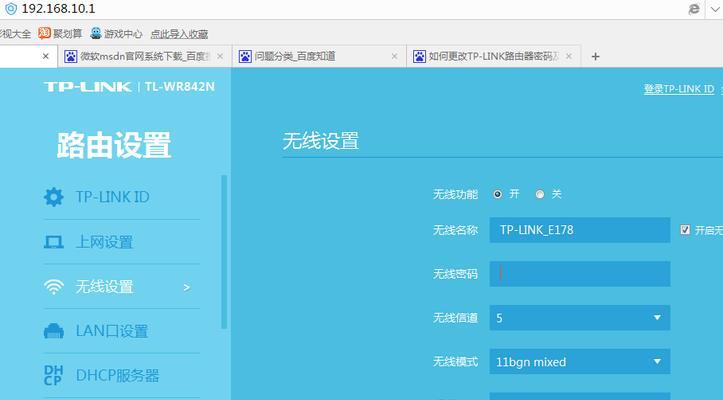
检查路由器状态
1.确认路由器断电,并等待几秒钟后再次插入电源。
按下复位键
2.找到路由器背面的复位键。
等待恢复
3.用一个尖锐的物体轻按住复位键,然后不松手。
重启路由器
4.继续按住复位键,等待指示灯开始闪烁。
释放复位键
5.当指示灯开始闪烁时,松开复位键。
等待启动
6.等待路由器完全启动,指示灯常亮。
连接电脑与路由器
7.使用网线将电脑与路由器相连。
打开浏览器
8.在电脑上打开任意浏览器。
输入默认IP地址
9.在浏览器地址栏中输入路由器的默认IP地址。
输入用户名和密码
10.输入默认的用户名和密码,登录路由器管理界面。
进行基本设置
11.在管理界面中,进行基本网络设置,包括设置无线网络名称和密码。
检查网络连接
12.等待路由器重新启动并应用设置后,检查网络连接是否恢复正常。
配置其他高级设置
13.根据需要,配置其他高级设置,如端口转发、QoS、VPN等。
保存设置
14.在管理界面中保存所有设置,确保下次启动时不会丢失配置。
测试网络速度
15.进行网络速度测试,确认网络连接已经恢复,并进行必要的调整。
通过按下路由器的复位键,用户可以轻松地恢复路由器的出厂设置。然而,在重置路由器后,用户需要进行一系列的设置步骤来重新配置网络和定制化选项。本文提供了重置路由器后的15个详细设置步骤,希望能帮助读者快速恢复网络连接并进行必要的配置。无论是基本网络设置还是高级选项的配置,都应该根据实际需求进行调整,以确保网络连接的稳定和安全。
路由器复位后的设置步骤
在使用路由器过程中,有时我们可能需要将路由器的配置恢复到出厂设置,这就需要按下路由器上的复位键。然而,复位后我们还需要进行一系列设置来使路由器重新正常工作。本文将详细介绍以路由器按了复位键后的设置步骤。
一:检查网络连接
在进行路由器设置之前,确保电脑或其他设备已正确连接到路由器,并且能够访问互联网。这是因为我们需要通过浏览器来访问路由器的管理界面。
二:查找默认登录地址
每个路由器都有一个默认的登录地址,用于访问管理界面。此地址通常可以在路由器的说明书或官方网站上找到。如果找不到,默认登录地址可能为192.168.1.1或192.168.0.1。通过在浏览器中输入这个地址,我们可以打开管理界面。
三:输入默认用户名和密码
在打开管理界面后,通常会要求输入用户名和密码。这些默认的登录凭证也可以在路由器的说明书或官方网站上找到。常见的默认用户名是admin,密码可以是admin、password或空白。输入正确的凭证后,我们就可以进入路由器的设置界面了。
四:更改管理密码
为了保护路由器的安全,我们应该及时更改管理密码。在路由器的设置界面中,找到“管理密码”或类似的选项,并按照指示更改密码。建议使用强密码,包含字母、数字和特殊字符,并定期更改以增加安全性。
五:配置无线网络
如果需要使用无线网络功能,我们可以在路由器设置界面中找到“无线设置”或类似的选项。在这里,我们可以设置无线网络的名称(SSID)和密码。选择一个易于记忆的SSID,并设置一个强密码以保护网络安全。
六:设置WPA2加密
为了增加无线网络的安全性,我们应该将加密方式设置为WPA2(Wi-FiProtectedAccess2)。在路由器设置界面的“无线设置”或类似选项中,找到加密方式的选项,并选择WPA2。这样可以防止未经授权的用户访问我们的无线网络。
七:启用MAC地址过滤
MAC地址是设备的唯一标识符,通过启用MAC地址过滤,我们可以限制只有特定设备能够连接到我们的路由器。在路由器设置界面中,找到“MAC过滤”或类似选项,并启用此功能。将允许连接的设备的MAC地址添加到白名单中。
八:设置端口转发
如果我们需要在路由器上搭建服务器或使用特定应用程序,可能需要进行端口转发。在路由器设置界面中,找到“端口转发”或类似选项,并按照指示进行设置。根据所需的服务或应用程序,输入相应的端口号和IP地址。
九:配置DNS服务器
DNS(DomainNameSystem)服务器负责将域名转换为IP地址,以便设备能够访问互联网。在路由器设置界面中,找到“DNS设置”或类似选项,并将主DNS服务器和备用DNS服务器设置为可靠的公共DNS地址,如GoogleDNS(8.8.8.8和8.8.4.4)。
十:启用防火墙
路由器上的防火墙可以帮助我们过滤和阻止不安全的网络流量。在路由器设置界面中,找到“防火墙设置”或类似选项,并启用防火墙功能。这将提高网络的安全性,并保护我们的设备免受网络攻击。
十一:设置QoS(QualityofService)
如果家中有多个设备同时使用网络,我们可以通过设置QoS来优化网络性能。在路由器设置界面中,找到“QoS设置”或类似选项,并按照指示进行配置。通过设置带宽优先级,我们可以确保重要的任务(如网络电话或在线游戏)获得更高的网络带宽。
十二:更新路由器固件
路由器的固件是其操作系统,通过定期更新可以修复漏洞和提升性能。在路由器设置界面中,找到“固件升级”或类似选项,并检查是否有可用的新版本。如果有,按照指示下载和安装最新的固件。
十三:备份路由器配置
为了防止配置丢失或出现问题,我们应该定期备份路由器的配置。在路由器设置界面中,找到“备份与恢复”或类似选项,并按照指示创建一个配置备份。将备份文件保存在安全的地方,以便在需要时可以轻松恢复。
十四:测试网络连接
在完成路由器设置后,我们应该测试网络连接,以确保一切正常。通过使用各种设备,尝试访问互联网和本地网络资源,确保一切都能正常工作。
十五:
通过按下路由器的复位键并按照上述步骤进行设置,我们可以重新配置路由器并保证网络安全性。同时,定期检查和更新路由器配置是确保网络稳定和安全的重要步骤。记住,正确设置路由器是保护网络安全和提供良好网络性能的关键。
版权声明:本文内容由互联网用户自发贡献,该文观点仅代表作者本人。本站仅提供信息存储空间服务,不拥有所有权,不承担相关法律责任。如发现本站有涉嫌抄袭侵权/违法违规的内容, 请发送邮件至 3561739510@qq.com 举报,一经查实,本站将立刻删除。